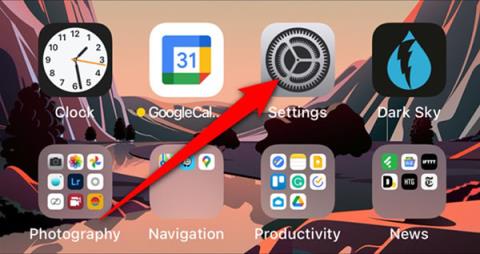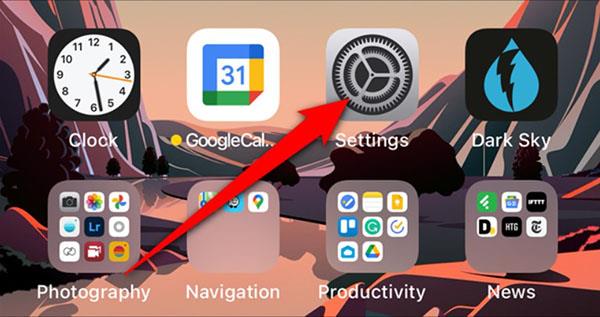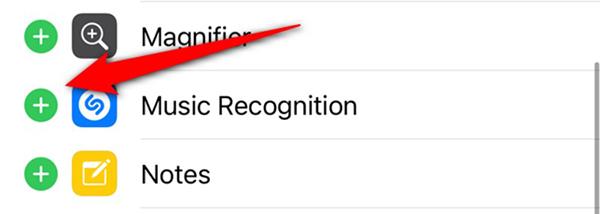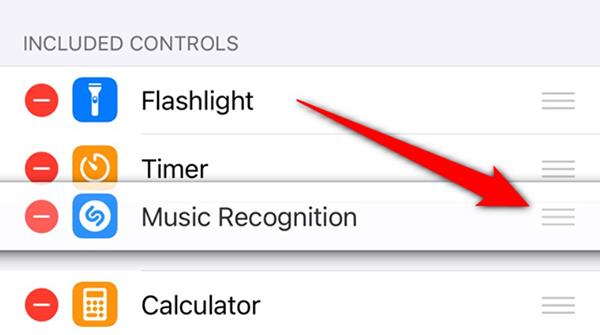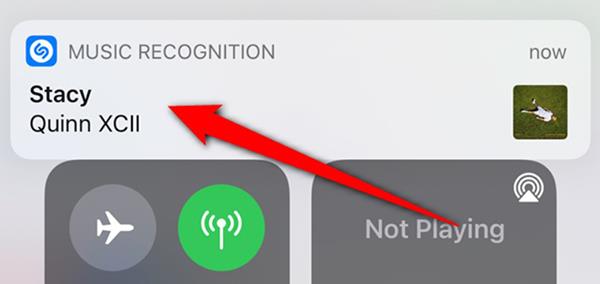Apple přidal Shazam, službu, která poslouchá a rozpozná hudbu, která hraje kolem vás, od roku 2018. I když je to stále samostatná aplikace, Apple integroval funkci rozpoznávání písní aplikace do iPhonů a iPadů. Quantrimang vás provede přidáním tlačítka Shazam do ovládacího centra na vašem zařízení.
Než začnete, nemusíte do zařízení instalovat aplikaci Shazam. Vše, co potřebujete, je aktualizovat váš systém na iOS 14.2 , iPadOS 14.2 nebo vyšší.
Přidejte tlačítko Shazam do Ovládacího centra
Tlačítko Shazam není ve výchozím nastavení umístěno v Ovládacím centru iPhonu. Chcete-li aktivovat tuto funkci rozpoznávání skladeb , musíte ovládací centrum trochu upravit.
Začněte otevřením aplikace Nastavení na iPhonu nebo iPadu. Pokud jej nemůžete najít, použijte vyhledávací nástroj Spotlight zabudovaný do produktů Apple.
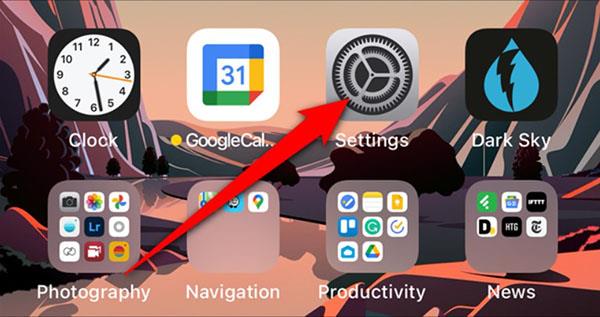
Dále přejděte dolů a vyberte Ovládací centrum .
Nyní uvidíte seznam dostupných klávesových zkratek v Ovládacím centru. Přejděte dolů do části Další ovládací prvky . Najděte a klikněte na znaménko plus „+“ vedle položky Rozpoznávání hudby .
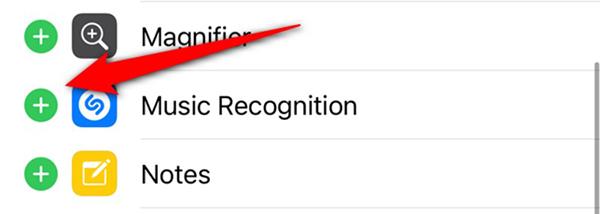
Tlačítko Shazam je nyní aktivní a bylo přesunuto do sekce Zahrnuté ovládací prvky . Stisknutím a podržením ikony se třemi pomlčkami přesunete a uspořádáte tlačítko Rozpoznávání hudby v Ovládacím centru.
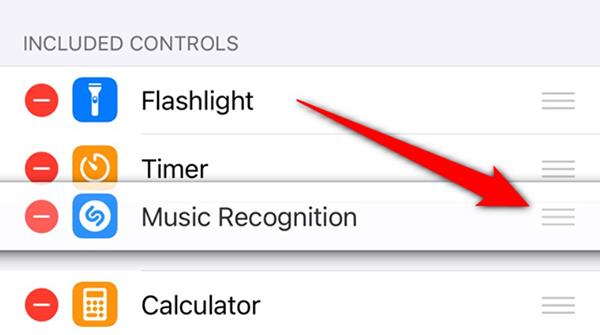
Jak používat tlačítko Shazam k identifikaci skladeb na iPhone
Nyní, když bylo do zařízení přidáno tlačítko Shazam, je jeho používání také extrémně jednoduché.
Otevřete Ovládací centrum přejetím prstem dolů z pravého rohu obrazovky u telefonů bez tlačítka Domů (nebo přejetím zespodu nahoru u zařízení s tlačítkem Domů). Odtud klikněte na šedé tlačítko Shazam , které se zobrazí v Ovládacím centru.

Po aktivaci a poslechu hudby se tlačítko Shazam rozsvítí a pomalu bliká.
Jakmile je skladba identifikována, v horní části obrazovky se zobrazí upozornění. Kliknutím zobrazíte další informace o této skladbě a interpretovi.
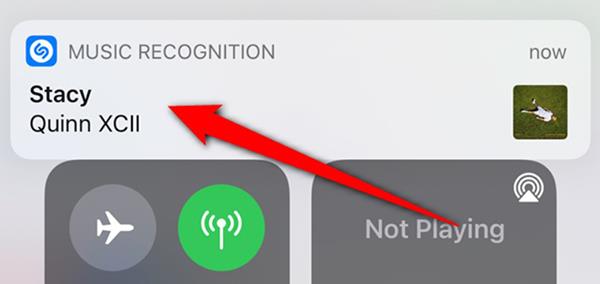
Pokud hudba není rozpoznána přibližně po 10 až 15 sekundách, zobrazí se zpráva, že nebyla nalezena žádná data, abyste o tom byli informováni.
Oznámení o rozpoznání skladeb se také zobrazí na zamykací obrazovce a v Centru oznámení, pokud náhodou zmeškáte předchozí oznámení.

Po kliknutí na upozornění na rozpoznání skladby budete přesměrováni na web Shazamu. Zde si budete moci poslechnout úryvek písně, přidat hudbu do Apple Music, zobrazit text a další.